Word-ni pdf-dan qanday saqlash kerak. PDF-dan hujjatlarni qanday saqlash kerak
PDF formati har qanday kompyuterda ochilganda chiqish hujjatining formatlanishini saqlab qolish uchun o'zgartiriladi.
Fayllarni o'zgartirishning ikki yo'li mavjud har xil turdagi PDF uchun:
1. Windows orqali saqlash.
2. Qo'shimcha yordam uchun PDF-ga aylantiring uchinchi tomon dasturlari.
PDF hujjatlarini ofis paketida saqlash
Ilova dasturi PDF-fayllarni saqlash uchun o'z algoritmiga ega. Qanday daromad olish uchun sizga kerak?
- Word, Excel, PowerPoint, Loyiha, Publisher, Visio, OneNote
- Kirish
1. "Tashqi ma'lumotlar" yorlig'ini oching.
2. "Eksport" bo'limini toping va "PDF yoki XPS" tugmasini bosing.
3. Fayl nomini kiriting.
4. "Fayl turi" ro'yxatida PDF-ni tanlang.
Vikonati parametrlarni saqlang va "OK" va "Publish" tugmasini bosing.
Qo'shimcha maxsus dasturlar uchun PDF-dan tejash
Office to'plamining hujjatlarini o'zgartirish mumkin PDF formatida qo'shimcha uchinchi tomon dasturlari uchun, ham pullik, ham bepul, masalan: Acrobat X PRO, PrimoPDF, Foxit Editor va boshqalar.
Bu usul jamg'armalarni va bir-birlarini boshqarishga qodir bo'lganlar uchun javob beradi.
Bu sizga matn kerak bo'lishi mumkin yoki grafik fayl o'zi PDF formatida. Bu safar sizda bir nechta variant bo'ladi: dasturni o'rnating Adobe Acrobat O'qing va unga hujjatlarni yaratishda yordam bering yoki undan fayl yarating Microsoft Word, va keyin onlayn konvertatsiya qiling yoki qo'shimcha konvertor dasturlarini ishlating. O'zingiz uchun mos usulni tanlang va faylni yaratishni boshlang.
Adobe Acrobat Reader yordamida PDF hujjatni qanday saqlash mumkin
- Boshlash uchun dasturni yuklab olishingiz kerak bo'ladi. Ko'rsatmalar uchun Adobe rasmiy veb-saytiga o'ting: https://acrobat.adobe.com va "Kirish" tugmasini bosing.
- Siz yuklab olinadigan dasturlar sahifasiga yo'naltirilasiz. Diqqatga sazovor bo'lish uchun qarshisidagi katakchalarni belgilashni unutmang uchinchi tomon dasturiy ta'minoti chunki sizga vino kerak emas. "Hozir o'rnatish" tugmasini bosing.

- Dastur hali ham kompyuteringizda mavjud bo'lguncha kuting.
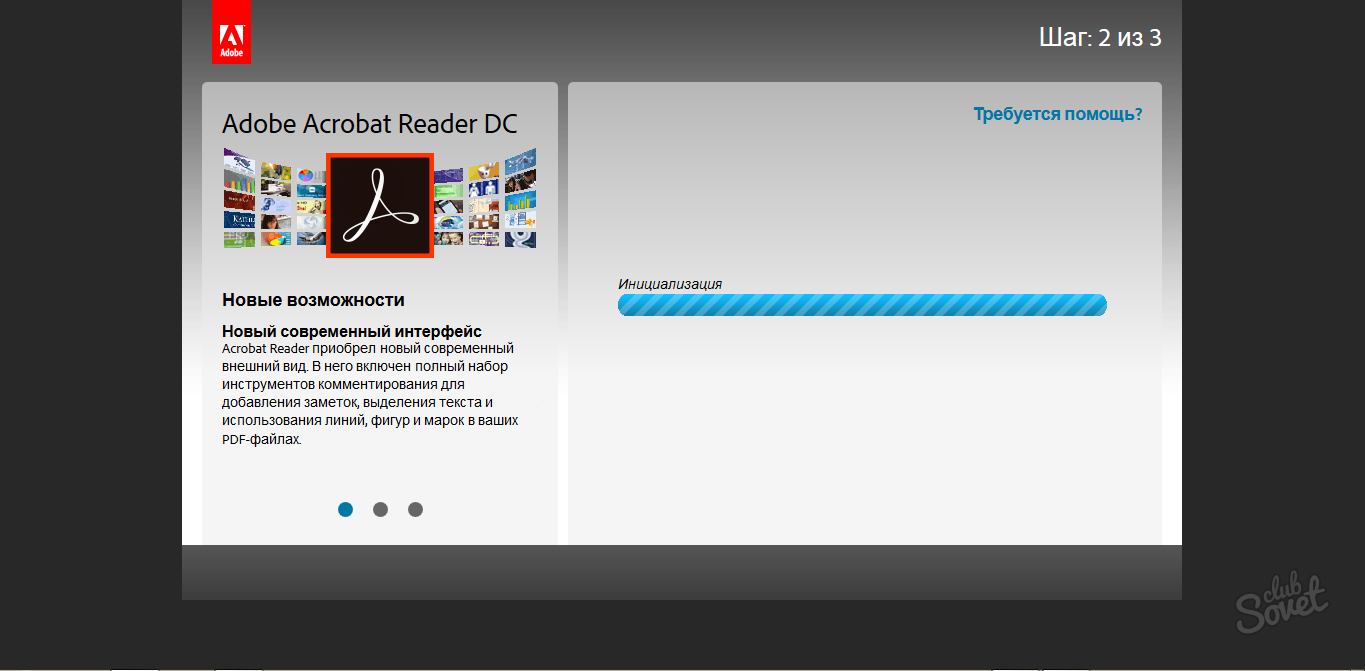
- Adobe dasturlari oynasida "Faylni saqlash" tugmasini bosing. Acrobat Reader.

- O'rnatish tugallangandan so'ng siz dasturni muvaffaqiyatli o'rnatish haqida xabar olasiz.

- Bildirishnoma oynasini yoping va dasturni oching.
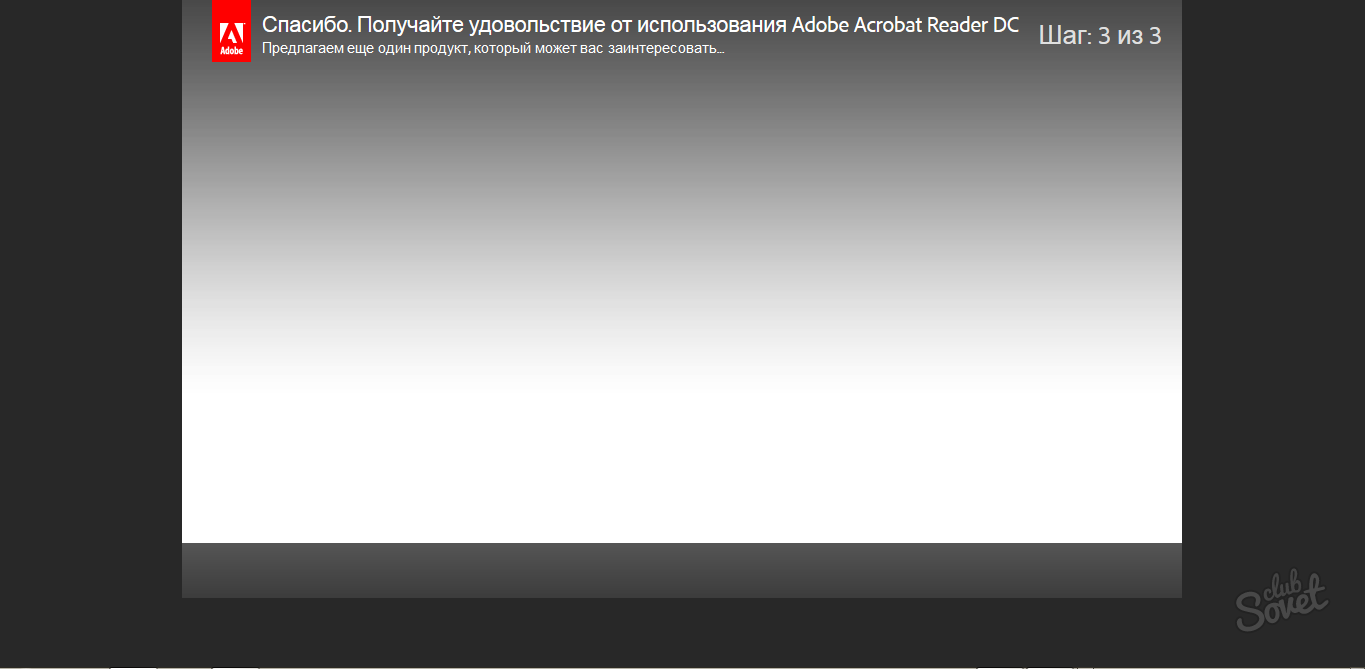
- Ikki yorliq o'rtasida siz "Asboblar" maydonini tanlashingiz kerak.
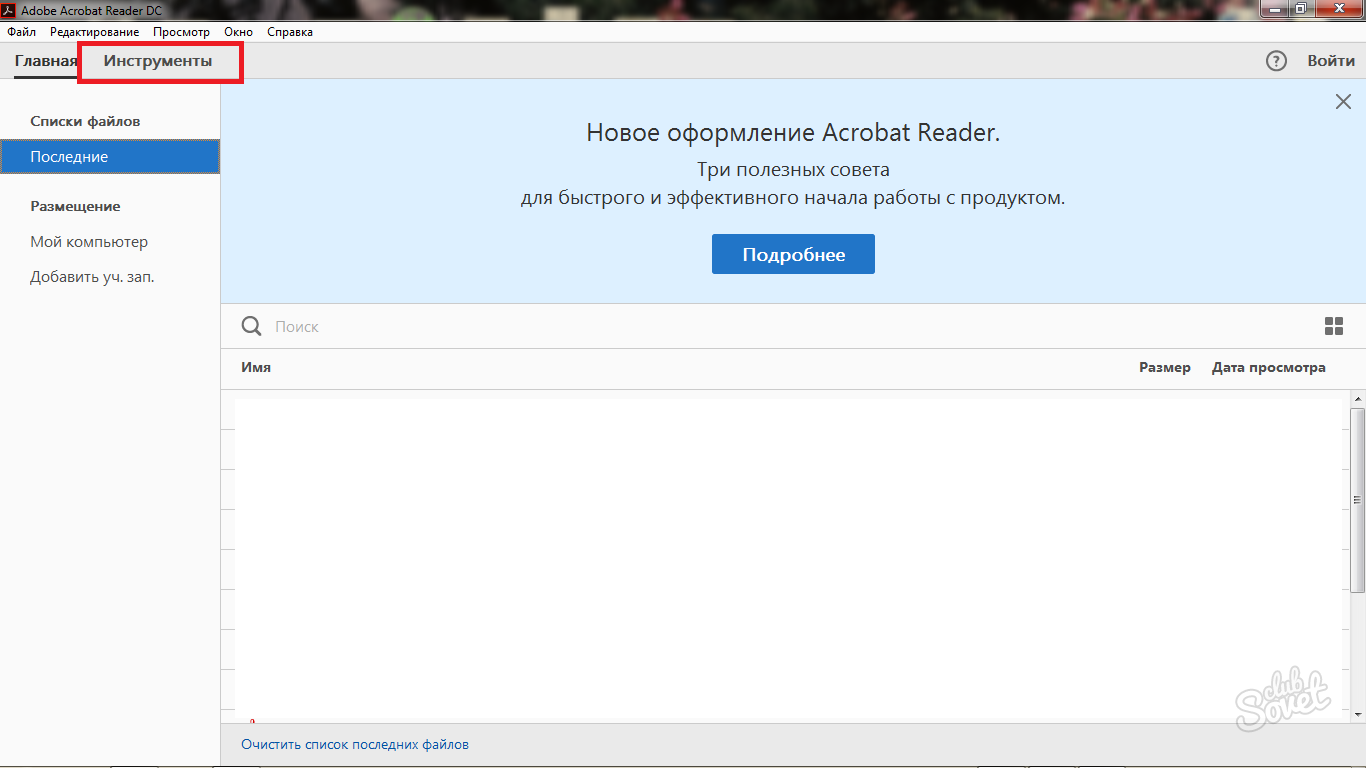
- Adobe Acrobat Reader imkoniyatlaridan foydalangan holda barcha yorliqlarga kiring. "PDF yaratish" iborasi bilan fayl belgisini toping va ustiga bosing. Shundan so'ng siz Microsoft Word dasturidagi kabi hech qanday muammosiz to'g'ridan-to'g'ri Adobe Reader dasturida fayllarni yaratishingiz mumkin. Saqlaganingizdan so'ng siz matnni bekor qilasiz yoki grafik hujjat kengaytmalar bilan.pdf
Agar biron-bir sababga ko'ra ushbu usul sizga mos kelmasa, sevimli dasturingizda hujjat yaratishga harakat qiling matn muharriri ga o'ting va qo'shimcha onlayn xizmatdan foydalanib faylni PDF formatiga aylantiring.

Qo'shimcha onlayn konvertatsiya qilish uchun hujjatni PDF-dan qanday saqlash kerak
Bu usul ancha sodda, shuning uchun siz yangi dasturlarni o'rganmasdan o'zingizning tanish vositalaringiz bilan ishlashingiz kerak. Har qanday muharrirda fayl yarating, masalan, Microsoft Word. Keyin PDF formati uchun har qanday onlayn konvertorning veb-saytiga o'ting. Buni yozishingiz mumkin ovozli signal yoqilgan Brauzer qidiruvlari qatoriga ega bo'ling. Misol uchun, http://document.online-convert.com saytini olaylik
- saytga o'ting,
- Hujjatingizni ko'rish uchun bir oz pastga aylantiring va "Qarang" tugmasini bosing,

- Agar hujjatingiz kompyuteringizda emas, balki Dropbox yoki Google Drive-da bo‘lsa, pastga tushing va ushbu variantlardan birini bosing.
- faylni yuklab oling,
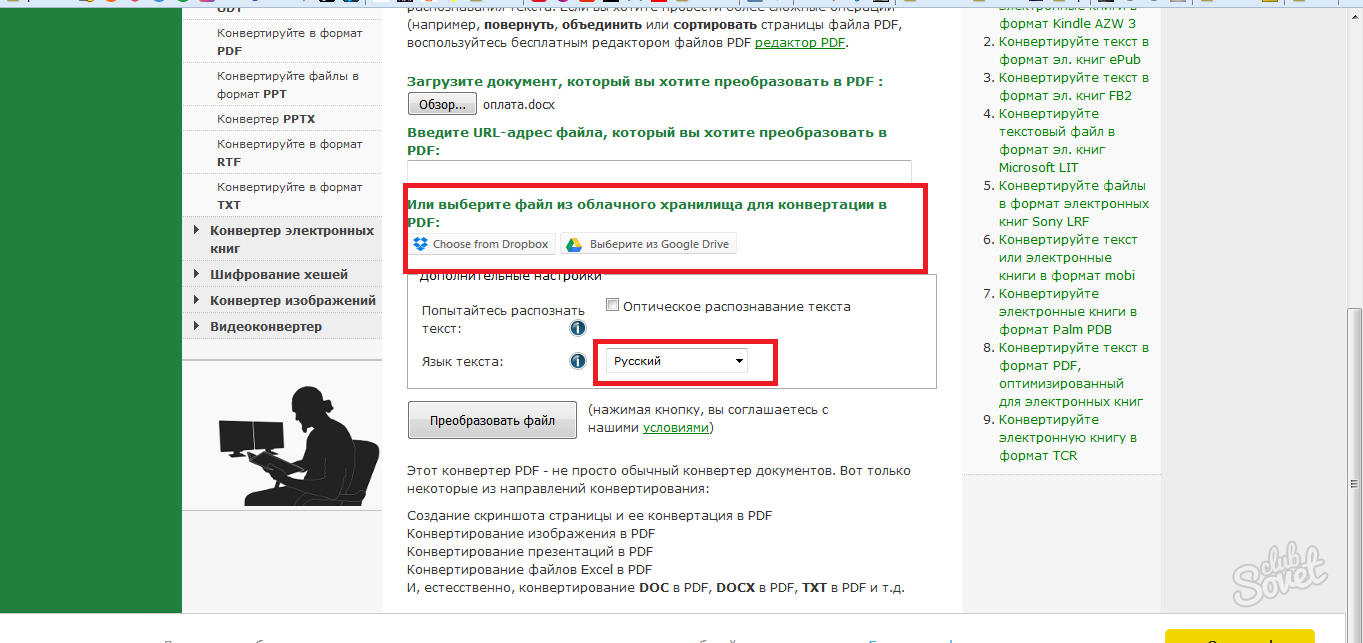
- Quyida siz hujjatdagi matnni tanlashingiz kerak,
- ushbu qatorni bosing va quyidagi skrinshotda bo'lgani kabi tilni tanlang, masalan, rus tili,
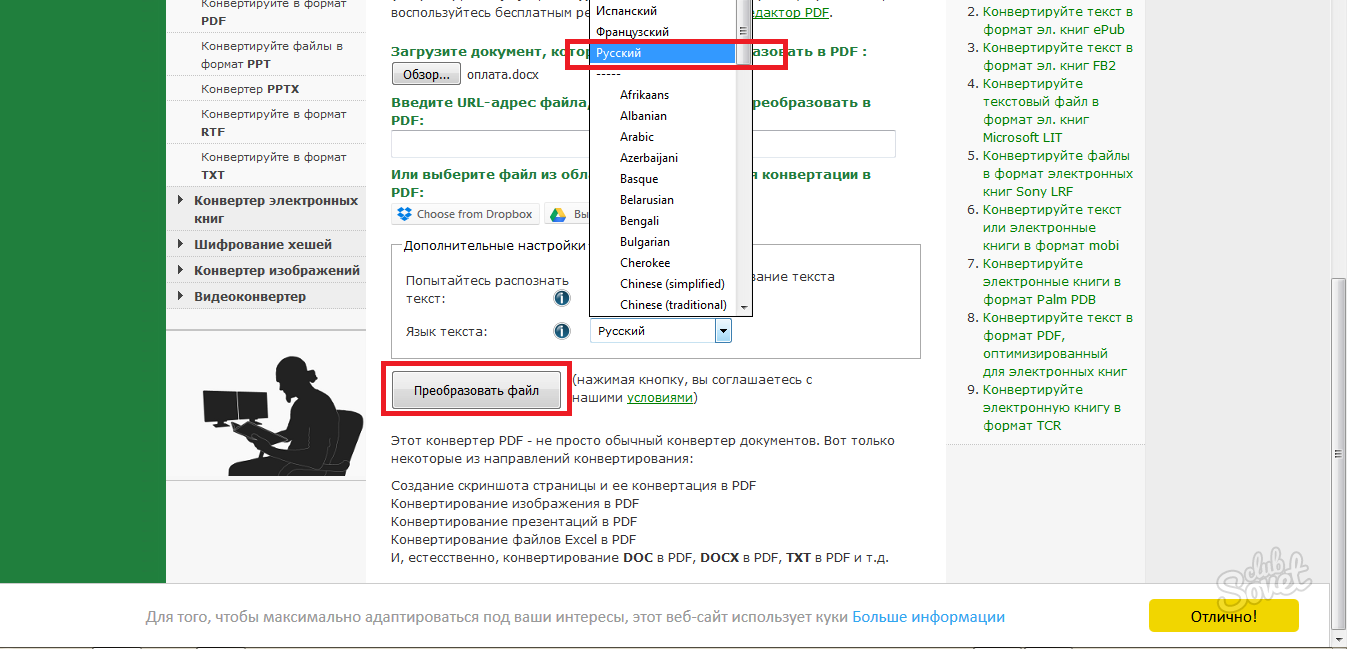
- "Faylni qayta tiklash" tugmasini bosing,
- xizmat ma'lumotni to'plash va qayta yaratish uchun faylni berguncha kuting,
- "Ok" tugmasini bosish va tiklash katalogini tanlash orqali uni kompyuteringizga saqlang.
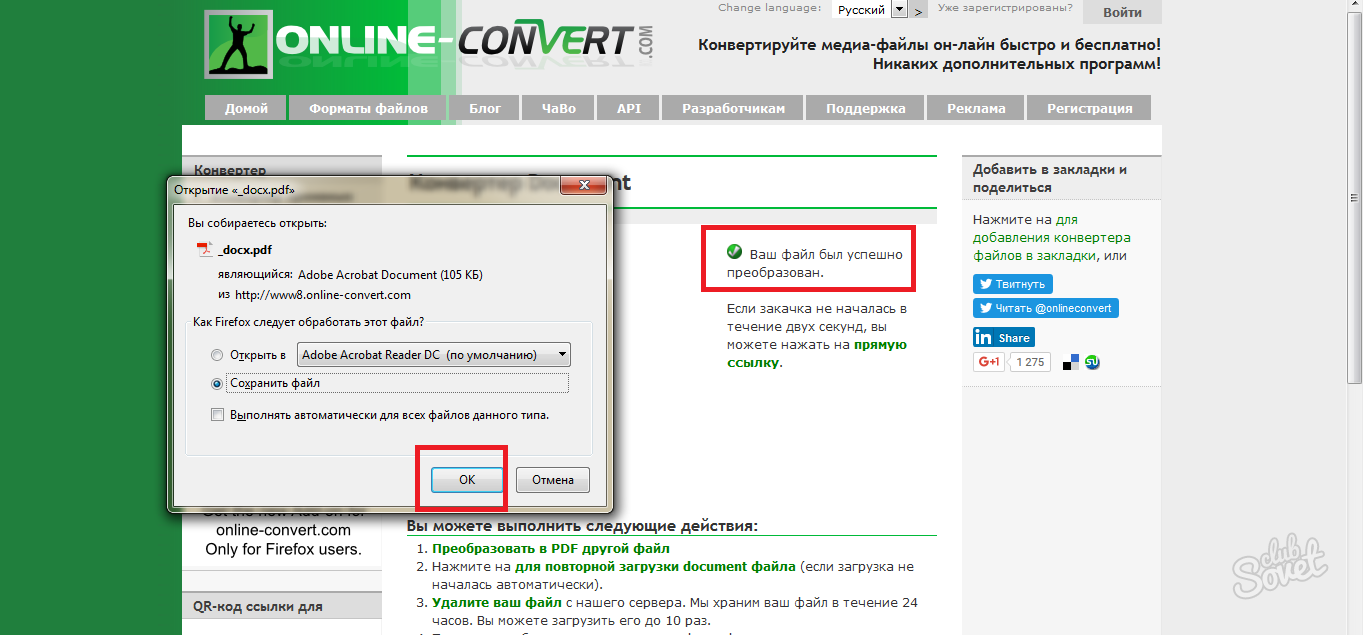
Endi siz PDF-fayllarni istalgan vaziyatda istalgan maqsadda yaratishingiz va qayta yaratishingiz mumkin.
Kattaroq aniqlik uchun yangi ma'lumotlar, quyidagi videoni tomosha qiling:
Senda nima bor? matnli hujjat, elektron jadval, taqdimot yoki rasmda tayyorlangan ofis dasturlari, keyin ovqatlanishni boshlashdan oldin erta va kech. PDF formatida qanday saqlash kerak bu ma'lumot. Birovning yordami bilan hujjatlarni o'rnatish va saqlash hech kim uchun mutlaqo muhim emas. Ale shved va qo'lda variant— ofis qoʻshimchalarining yangi funksiyalaridan foydalangan holda ushbu usuldan foydalanishni boshlang. Zokrema mushuksiz ofis sumkalari LibreOfficeі OpenOffice Tahrirlovchi hujjatlarni uchinchi tomon dasturlarisiz PDF formatida saqlashingiz mumkin. Shuning uchun, ushbu matnda biz arizangizda LibreOffice dasturi bilan qanday ishlashingiz mumkinligini ko'rib chiqamiz.
LibreOffice qanday ishga tushiriladi?
LibreOffice va OpenOffice dasturlari har qanday foydalanish uchun bepul va siz ularni rasmiy saytlardan yuklab olishingiz mumkin. Jarayonni tezlashtirish uchun siz dasturning portativ versiyalaridan foydalanishingiz mumkin. LibreOffice portativ versiyasi uchun Zokrema bu yerdan yuklab olish mumkin yuklab olish sahifalari. Buni amalga oshirish uchun ushbu sahifada "LibreOffice Portable MultilingualNormal" matnli xabarni bosing.
Kerakli dasturni ishga tushiring va fayllarni ochish uchun papkani belgilang. Arxivdagi barcha ma'lumotlar ochilgandan so'ng, tayinlangan ota kompyutersiz ofisning turli quyi tizimlarini ishga tushirish uchun dasturlarni yuklab olishi mumkin bo'ladi. Bunga matnli hujjatlarni tayyorlash uchun LibreOfficeWriterPortable dasturi, elektron jadvallar bilan ishlash uchun LibreOfficeCalcPortable, taqdimotlar tayyorlash uchun LibreOfficeImpressPortable va boshqa dasturlar kiradi. Shu bilan bir qatorda, siz ushbu dasturni bevosita ishga tushira olmaysiz, lekin LibreOfficePortable.exe faylini bosish orqali qobiq dasturini ishga tushiring.

Ushbu dastur qobig'ining oynasida siz kerakli turdagi hujjatni yaratishingiz va oldingi hujjat uchun tejashni ochishingiz mumkin.
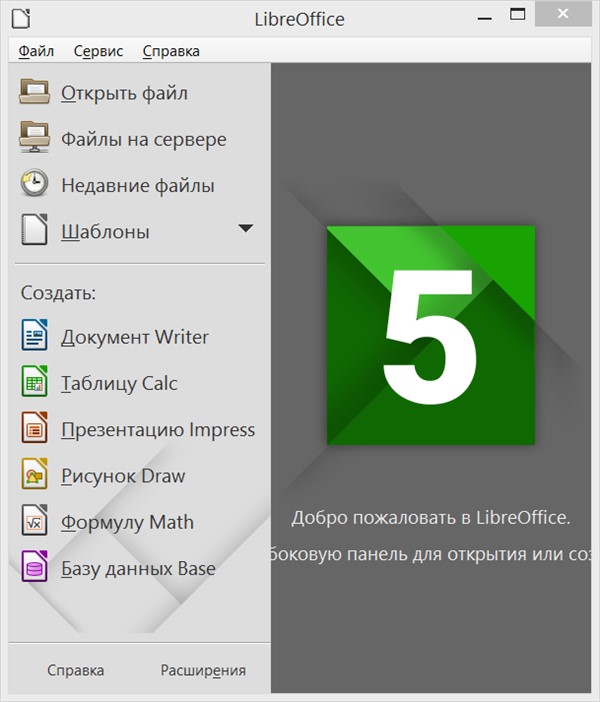
LibreOffice yordamida PDF-ni qanday saqlash mumkin?
PDF faylni saqlash jarayoni juda oddiy. Ushbu namoyish uchun biz etarli matn hujjatini yaratamiz.
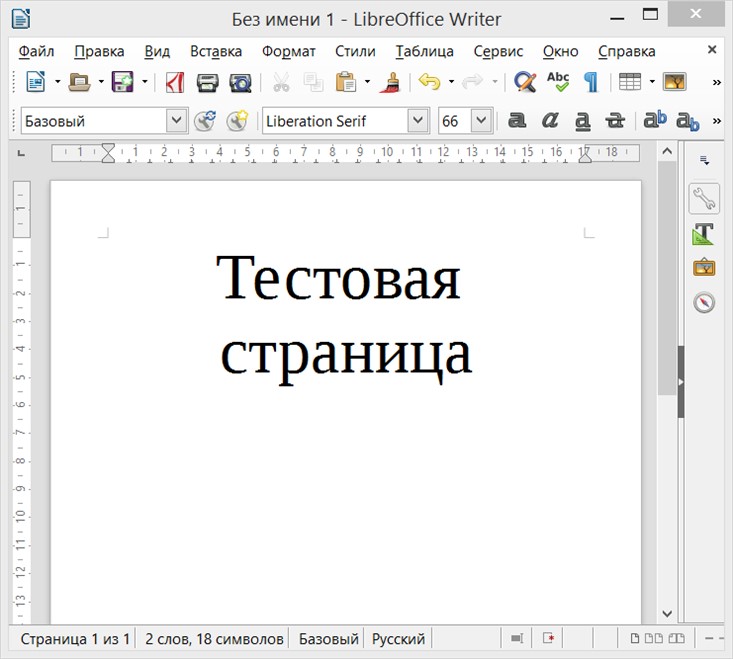

Ma'lum bo'lishicha, tuzatishlar juda boshqacha ko'rinadi. Aks holda, ko'pincha ular o'zgarmasdan olib tashlanishi mumkin. Adje standart sozlash ko'pchilik mijozlarga mos keladigan tarzda taqdim etilgan. Hujjatni saqlash uchun siz shunchaki "Eksport" tugmasini bosishingiz mumkin.
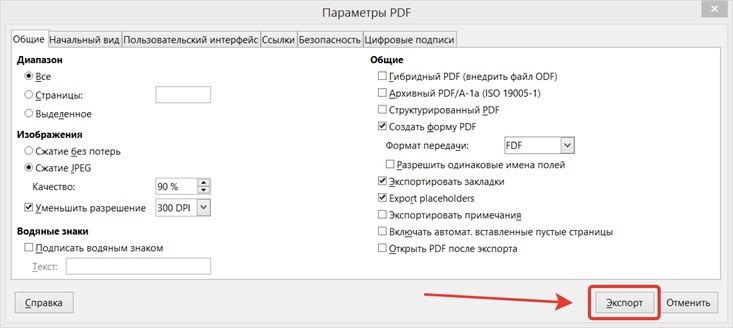
Shundan so'ng, faylni saqlash uchun papkani tanlash bilan standart oyna paydo bo'ladi. Jildni tanlab, fayl nomini ko'rsatgandan so'ng, "Saqlash" tugmasini bosish mantiqan to'g'ri bo'ladi.

Qo'shimcha hurmat
PDF eksport funksiyasi LibreOffice tomonidan qayta ishlangan barcha turdagi hujjatlar uchun ishlaydi. Shunday qilib, agar siz matnli hujjatni PDF formatida qanday saqlashni bilsangiz, xuddi shunday qilishingiz mumkin elektron jadval, taqdimot va boshqa barcha turdagi hujjatlar uchun. Bu funksiya OpenOffice ofis to'plamida shunday ishlaydi.
Ba'zi bankirlar tejash jarayonida o'z sozlamalarini o'zgartirishi kerak bo'lishi mumkin. Ko'pincha, bu sahifa raqamlari, rasmni siqish, hujjat belgilari, moybo'yoqli belgilar va boshqalarni o'z ichiga olishi mumkin. Barcha eng kerakli parametrlar eksport parametrlari bilan oynaning asosiy yorlig'iga joylashtirilgan. Boshqa yorliqlarda turli xil parametrlar, shuningdek, faqat boshqa nashrlar va elektron kitoblarni tayyorlash bilan shug'ullanadigan yuqori ixtisoslashgan faxivlar foydalanadigan o'ziga xos sozlamalar mavjud.
Visnovki
Vbudovany fermalari mushuksiz ofis paketlari LibreOffice va OpenOffice sizga PDF-fayllarni tez va oson saqlash va uchinchi tomon dasturlarini ishlatmasdan turli xil saqlash sozlamalarini sozlash imkonini beradi. Bu sumka hujjatlarini oson almashtirish uchun ishlatilishi mumkin bo'lgan qo'lda funksiya universal format. Hujjatingiz har doim katta hajmli ofis dasturlari o'rnatilmagan kompyuterlarda ko'rib chiqish va tahrirlash uchun ochilishi mumkin.
Pdf formati tez-tez ko'rib chiqiladigan va tahrir qilish o'rniga ma'lumot uchun hujjatlarni saqlashni osonlashtiradi. PDF-fayllarni o'qish juda oson, ammo muxbirlar ularga o'zgartirish kiritishlari mumkin emas. Hujjatni pdf-da qanday saqlash kerak, men sizga ushbu maqoladan aytib beraman.
Adobe Acrobat Reader dasturini yuklab oling
Buni to'liq bajarish uchun (ramka ichida mushuksiz versiya) pdf fayllarga kirish, yuklab olish va kompyuteringizga o'rnatish Adobe dasturi Acrobat Reader. Bu zararsiz va xavfsiz, chunki siz rasmiy veb-saytdan xarid qilishni xohlaysiz. Dastur o'rnatilgan ekan, barcha ko'rsatmalar rus tilida mavjud, biz hech kimdan shikoyat qilmaymiz, lekin dastur allaqachon yuklab olingan va o'rnatilgan bo'lishi muhimdir.
Hujjatni pdf dan qanday saqlash kerak
Aytaylik, biz biznes yo'riqnomasini yozdik va uni mahalliy tarmoqqa joylashtirmoqchimiz, shunda hamkasblar unga kirish imkoniyati cheklangan, aks holda uni hech kim o'zgartira olmaydi. Buning uchun PDF formati juda mos keladi.
Yo'riqnoma faylini ochish. Biz MS Word dasturidan foydalanamiz, pulni tejaymiz docx formatida. Men MS Word 2010 versiyasidan foydalanmoqdaman.
Yuqori menyudagi Fayl yorlig'iga o'ting. U ko'k rangda ko'rinadi va boshqalardan ko'ra ko'proq tanlangan. "Yakni saqlash" buyrug'ini tanlang.

(Barcha rasmlarni bosish mumkin)
Word-da kim yozayotganini hamma biladi, "Hujjatni saqlash" oynasi paydo bo'ladi. Birinchidan, ko'rsatmalarimizni saqlash uchun jildni tanlang. Endi biz "Fayl nomi" va "Fayl turi" maydonlarini tanlaymiz. O'q kiyimning orqasida juda yomon ko'rinadi:
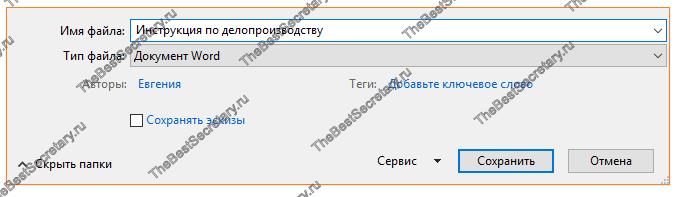
Yo'riqnomaning nomi allaqachon o'rnatilgan, ammo uni o'zgartirish mumkin. Golovne - fayl turi. O'qni bosing va pdf-ni toping.
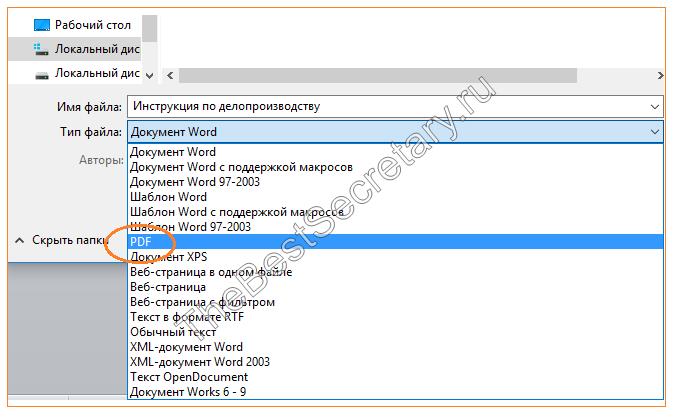
Ba'zan Word hujjati olib tashlanadi elektron pochta, noto'g'ri ko'rsatilgan yoki ochilmaydi. Buning bir qancha sabablari bo'lishi mumkin: planshetda o'rnatilgan zarur dasturiy ta'minot mavjudligi, kompyuteringizda hujjat muallifi tomonidan tanlangan ma'lum bir shrift mavjudligi va boshqalar.
PDF formati o'zining portativligi bilan mashhur. Ushbu formatdagi hujjatlar har qandayida to'g'ri ko'rsatiladi elektron qurilmalar. Raster PDF hujjatning har bir tomonida har qanday muhitda to'g'ri ko'rsatiladigan bitta grafik fayl bo'lishini kafolatlaydi.
Ushbu sahifada:
Hujjatni elektron pochta orqali yuborishdan oldin PDF formatida saqlasangiz, varaqning mazmuni istalgan kompyuter yoki planshetda ochilishi mumkin. Hujjatning formatlanishiga ta'sir qilmaydi va hujjat asl nusxa bilan 100% bir xil ko'rinadi.
Word hujjatingizni PDF formatida saqlash uchun Universal Document Converter dasturini o'rnating. Hujjatni oching asboblar panelini tanlang Universal hujjat konvertori va "tugmasini bosing PDF ga aylantirish” (PDF formatida qayta ishlang):
- Ishga tushirish Chop etish dirijyori Keyin Word hujjatlarini ro'yxatga qo'shing
- Printer sifatida tanlang Universal hujjat konvertori
- bosing Sozlamalarni o'zgartirish(Sozlamalarni o'zgartirish) va kiriting PDF hujjat (PDF hujjat) chiqish faylining formati sifatida
- bosing Boshlash(Boshlash) konversiyaning boshlanishi uchun Word hujjatlari ro'yxat uchun PDF-da:
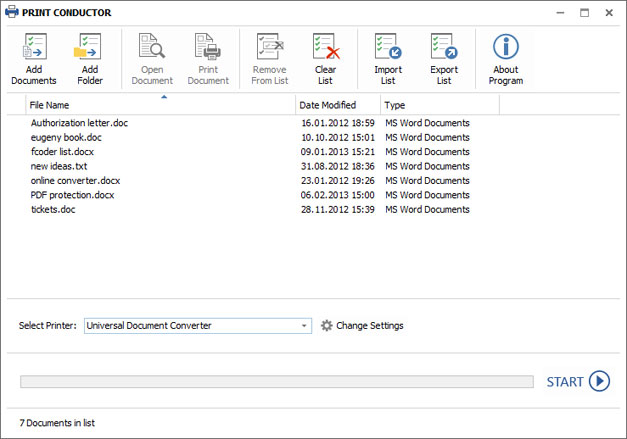
Ofisda Word hujjatlarini PDF-ga o'tkazishni qanday avtomatlashtirish mumkin
Hujjatlarni avtomatik ravishda aylantirish uchun siz FolderMill dasturidan foydalanishingiz mumkin. Kirish fayllarini yig'ish uchun ushbu dastur serverga o'rnatilishi kerak. Dastur kompaniya xodimlari qoidalarni o'rnatmaguncha uzluksiz ishlaydi. Shu tarzda, hamma narsa o'chiriladi tashqi jantlar fayllar Internetning maxsus uzatishlariga qarab chiqish formatlariga aylantiriladi.
Misol uchun, agar siz PDF formatida saqlangan rasmlardan faylni chiqarsangiz, u avtomatik ravishda JPG ga o'zgartiriladi va hokazo. Barcha operatsiyalar avtomatik ravishda amalga oshiriladi. Kompaniyaning mutaxassislari shunchaki maxsus faylga aylantirilishi kerak bo'lgan PDF-faylni nusxalashlari kerak hemesh papkasi ma'lum bir qurilmani tanlang va keyin faylni boshqa jildga aylantirishni bekor qiling.
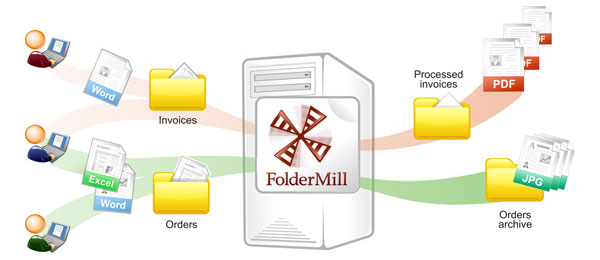
Chakana sotuvchilar uchun Word-ni PDF-ga aylantirish kodini biriktiring
Universal Document Converter umumiy API va integratsiya uchun misol kodini o'z ichiga oladi xavfsizlik dasturi mustaqil distribyutorlar va tizim integratorlari. Bundan tashqari, avtomatik ishga tushirish tizimi ko'p sonli ish stantsiyalarida Universal Document Converterni o'rnatish jarayonini sezilarli darajada tezlashtiradi.
Shu sababli, Universal Document Converter-ni "asosiy konvertatsiya vositasi" sifatida o'rnatish ishlab chiquvchilarga virtual printerlar texnologiyasini ishlab chiqishga ko'p vaqt sarflash o'rniga, o'z echimlarining noyob xususiyatlarini amalga oshirishga e'tibor qaratish imkonini beradi.
Sizdan Word va PDF-ni turli tillarda dasturlash uchun konvertatsiya qilish misollari bilan tanishishingizni so'raymiz.
Hujjatlarni avtomatik o'zgartirish uchun buyruq qatori vositalari
2Printer boshqa Word hujjatlarini avtomatlashtirish imkonini beruvchi buyruq qatori yordam dasturi va matnli fayllar. Buyruqlar qatori bilan interfeys foydalanuvchilarga yaratish imkonini beradi ommaviy ish fayllari jarayonni avtomatlashtirish uchun. Ushbu vosita Planuvalnikdan oldin yoqilishi mumkin Windows menejeri kompyuteringizda ishingizni avtomatlashtirish uchun.
2Printer vikory public API Microsoft dasturlari Boshqa matnli fayllar uchun Word. Bu shuni anglatadiki, TXT, RTF, DOC yoki DOCX formatidagi boshqa hujjatlar uchun kompyuteringizda Microsoft Word o'rnatilgan bo'lishi kerak.
2Printer dasturi kompyuterga ulangan yoki mavjud bo'lgan har qanday mexanik printerlar bilan ajoyib mahalliy choralar, shu qatorda; shu bilan birga virtual printerlar, masalan, Universal Document Converter bilan. Shunday qilib, Universal Document Converter-ni printer sifatida tanlash orqali Word hujjatlarini PDF-ga o'zgartirishingiz mumkin buyruq qatori 2 Printer.
DocuFreezer - Word hujjatlarini PDF formatiga o'tkazish uchun oddiy dastur
DocuFreezer - qayta yaratish uchun qo'shimcha Microsoft hujjatlari Word, Excel va PowerPoint-ni PDF-dan ichki tejashdan tashqi xabarlar, sahifalar va shriftlar tartibi.
DocuFreezer foydalanuvchilari, shuningdek, hujjatlarni shaxsiy ma'lumotlarsiz o'zgartirish imkoniyatiga ega - hujjatlarni shunday aylantirish mumkin. PDF fayllar V JPG formati, TIFF va PNG hujjatlarning asl turini "muzlatib qo'yadigan" va ularning haqiqiyligini har qanday tuzatishlar kiritishdan himoya qilgandek. Hujjat qaysi qurilmada ko'rsatilishidan qat'iy nazar, u bir xil ko'rinadi.
DocuFreezer dasturi notijorat vikilar uchun bepul. DocuFreezer dasturini hozir sinab ko'ring va uning ishda qanchalik samarali ekanligini o'zingiz ko'ring!
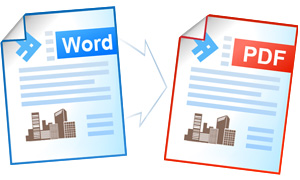

GIS va SAPR bo'limi Mississauga, Kanada
“Bizning jamoamiz Bentley Systems MicroStation yordamida mahalliy yo‘llarning xaritalarini ishlab chiqaradi. Rossiya veb-saytida kartalarni nashr qilish uchun biz ularni eksport qilishimiz kerak GIF formati. Biroq, MicroStation tomonidan ishlab chiqarilgan GIF fayllarining boyligi bizni nazorat qilmaydi. Umumjahon hujjat konvertori kartalarni MicroStation-dan GIF fayllariga tejash imkonini beradi yuqori kuch tasvirlash."









